
iPhone Kişileri Mac ile Senkronize Olmuyor mu? Bunu Düzeltmek İçin 10 Çözüm

Kişileriniz Mac ile senkronize olmuyor mu? Endişelenmeyin. Sorunu çözmenize ve kişilerinizi Mac aktarmanıza yardımcı olacak basit ipuçları hazırladık. Kişilerin Mac ile senkronize olmaması her zaman olur. Üstelik sadece bu değil, fotoğraflar gibi diğer veriler de Mac ile senkronize olmayabilir . Kısacası, bu iOS kullanıcılarının karşılaştığı yaygın bir sorundur.
iCloud, iOS cihazlarda ve bilgisayarlarda kişileri yönetmek için ideal bir yol sunar. Cihazlardan birini değiştirdikten sonra, cihazlardaki tüm dosyalar otomatik olarak güncellenir. Bazen kişiler çeşitli nedenlerle Mac ile senkronize edilemeyebilir. iPhone kişilerinin Mac ile senkronize olmaması sorununu nasıl çözeceğinizi öğrenmek için okumaya devam edin.
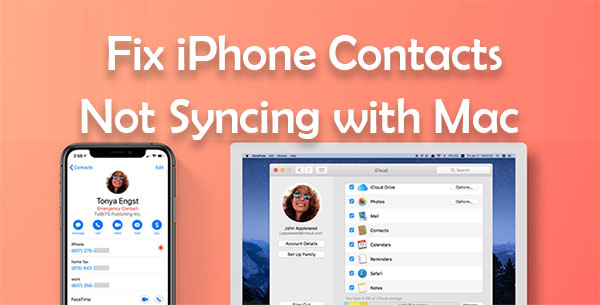
Sorun giderme ipuçlarına geçmeden önce, kişilerinizin neden senkronize edilemediğini bilmeniz gerekir. Kişilerin Mac ile senkronize olmamasına birçok neden olabilir ve aşağıda bu nedenlerden bazıları listelenmiştir:
İlginizi çekebilir:
"Mesajlar Yeni iPhone'a Aktarılamadı" Hatasını Düzeltmenin 9 En İyi Yolu
Şimdi, kişilerinizin Mac ile tekrar senkronize olmasını sağlamak için uygulayabileceğiniz ipuçlarına ve püf noktalarına bakalım.
Artık Google kişilerinizin iPhone kişileriyle senkronize olmasını istemiyorsanız, kişi senkronizasyonunu kapatmanız normaldir ( Google kişileri iPhone'la nasıl senkronize edilir ?). Bu nedenle, kişilerin Mac ile senkronize olmadığını fark ettiğinizde, iCloud ayarlarına gidin ve Kişiler'i AÇIK konuma getirin. İşte nasıl yapılacağı:
Adım 1: iPhone'unuzdaki Ayarlar uygulamasına gidin ve ekranın üst kısmındaki "[adınız]" seçeneğine tıklayın.
Adım 2: iCloud’a tıklayın.
Adım 3: Kişiler kapalıysa, yanındaki düğmeyi AÇIK konuma getirin. Lütfen açılması için biraz bekleyin ve senkronizasyonu tekrar deneyin.

Mobil erişim noktasına veya tarifeli bağlantıya bağlıysanız, iPhone'unuz Düşük Veri Modu'nu otomatik olarak etkinleştirir. İnternette gezinmek ve bazı uygulamaları kullanmak için düşük güç modunu kullanabilseniz de, arka plan senkronizasyonu yine de engellenecektir. Düşük veri modunu nasıl devre dışı bırakacağınız aşağıda açıklanmıştır.
Adım 1: Telefonunuzun Ayarlar uygulamasına gidin ve WiFi'a tıklayın.
2. Adım: "i" simgesini gösteren küçük mavi daireyi arayın. Bunu, iPhone'unuzun bağlı olduğu ağın yanında bulacaksınız.
Adım 3: Düşük Veri Modu seçeneğini kapatın.
Bunu yaptığınızda, kişilerin senkronizasyonunun arka planda herhangi bir sorun olmadan gerçekleşmesini sağlayabilirsiniz.
Bazen senkronizasyon sorunları bir aksaklıktan veya bilmediğiniz ayarların etkinleştirilmesinden kaynaklanır. iPhone'unuzdaki hesabınızdan çıkış yapıp tekrar giriş yapmak bazen sorunu çözebilir. Veri kaybı ihtimaline karşı, iCloud'unuzdan çıkış yaparken iPhone verilerinizi yedeklemelisiniz .
iPhone'unuzda iCloud hesabınızdan çıkış yapmak ve hesabınıza tekrar giriş yapmak için şunları yapın;
1. Adım: "Ayarlar"a gidin ve üst köşedeki '[adınız]' seçeneğine tıklayın. Aşağı kaydırın ve "Çıkış Yap"a tıklayın.

Adım 2: İstendiğinde Apple Kimliği parolanızı girin, "Kapat"a tıklayın ve Çıkış'ı onaylayın.
3. Adım: Çıkış işlemini tamamladıktan sonra ayarlara geri döneceksiniz. "iCloud'u Kullanmaya Başla" seçeneğine tıklayın ve "Devam"a tıklayın.
4. Adım: Parolanızı girin ve "Birleştir"e tıklayın. Artık iCloud hesabınıza tekrar giriş yapmış durumdasınız. Birkaç dakika bekleyin ve kişiler uygulamasının senkronize olup olmadığını kontrol edin.
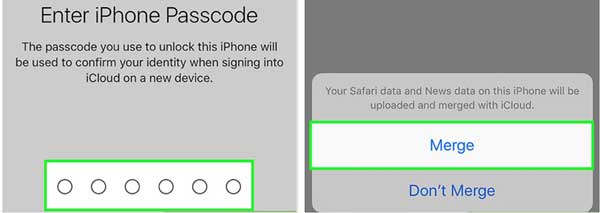
Daha fazlasını görün:
iPhone Göçü Çalışmıyor Hatasını Sorunsuz Bir Şekilde Düzeltmenin 10 Yolu
Ayrıca, ayar sorununu gidermek için Mac bilgisayarınızda iCloud'dan çıkış yapıp tekrar giriş yapmalısınız. Mac bilgisayarınızda iCloud'dan çıkış yapıp tekrar giriş yapmanın yolu aşağıda açıklanmıştır:
Adım 1: "Sistem Tercihleri"ne gidin ve "Apple Kimliği"ne dokunun. İşlemi tamamladıktan sonra "Çıkış Yap"a tıklayın.
Adım 2: Verilerinizin bir kopyasını saklamak istiyorsanız, "Kopyayı Sakla"ya tıklayın, şifrenizi girin ve "Devam"a dokunun.
Adım 3: Açılan pencerede Apple Kimliğinizin bilgilerini girerek Apple Kimliğinize/iCloud'unuza tekrar giriş yapın ve ardından "İleri"ye tıklayın.
Adım 4: Mac şifresini girin ve "Tamam"a dokunun.
Artık iCloud'a tekrar giriş yaptınız; bir süre sonra kişiler uygulamalarınızın senkronize olup olmadığını kontrol edin.
Kişiler uygulamasının Adres Defteri klasöründeki dosyalara erişmesini engellemeyi de deneyebilirsiniz. Kişiler uygulaması, erişim engellendiğinde otomatik olarak yeni bir Adres Defteri klasörü oluşturur ve iPhone kişilerinizi Mac ile senkronize eder. Mac bilgisayarınızı Adres Defterinizi yeniden senkronize etmeye nasıl zorlayabileceğiniz aşağıda açıklanmıştır:
Adım 1: Kişiler uygulamanızdan zorla çıkın.
2. Adım: "/Library/Application Support/" konumunu konum adresi olarak kopyalayın ve yeni bir Finder penceresi açın, ardından "Command", "Shift" ve "G" tuşlarına aynı anda basın. Veya "Git" kelimesine dokunun ve üstteki "Klasöre Git"e gidin.
3. Adım: Kopyaladığınız konum adresini yapıştırın ve "Enter" tuşuna basın. "Adres Defteri" klasörünü göreceksiniz, üzerine tıklayın ve adını değiştirmek için Enter tuşuna basın. Ardından "Eski" kelimesini ekleyin. Kişiler uygulamasını açtığınızda "Kart Yok" yazacak ve Adres Defteri klasörünüze erişemeyeceksiniz.
4. Adım: Mac bilgisayarınızı yeniden başlatın ve yeni bir Adres Defteri klasörü oluşturmak için Kişiler uygulamasını açın. Yeniden indirin ve ardından iCloud'daki tüm kişileri senkronize edin.
Apple genellikle her Apple Kimliği için 5 GB ücretsiz iCloud depolama alanı sağlar; bu da tüm verileriniz için yeterli değildir. Zamanla, fotoğraflarınız gibi bazı dosyalarınızı senkronize ettiğinizde depolama alanı hızla dolar ve kişiler için yeterli depolama alanı kalmaz. iCloud depolama alanını kontrol edip istenmeyen verileri nasıl kaldıracağınız aşağıda açıklanmıştır:
Adım 1: iPhone'da Ayarlar uygulamasını açın ve ekranın üst kısmındaki "[adınız]" öğesine tıklayarak iCloud ayarlarını açın.
Adım 2: iCloud'da ne kadar alan kapladığını görmek için iCloud'a tıklayın. Depolama alanını incelemek ve istenmeyen dosyalardan bazılarını kaldırmak için "Depolamayı Yönet" seçeneğini belirleyin. ( Yeterli iCloud depolama alanınız mı yok ?)

Adım 3: Belirli bir uygulamaya tıklayın ve "Sil" seçeneğini seçin.
Yakın zamanda iCloud hesabınızdan çıkış yapıp oturumunuzu kapattıysanız, iCloud'daki varsayılan senkronizasyon ayarlarını değiştirmeniz gerekecektir. Kişiler uygulamasını iCloud'da varsayılan olarak ayarlamak için şunları yapın:
Adım 1: Açmak için "Ayarlar" uygulamasına tıklayın.
Adım 2: İletişim ayarlarını bulun ve "Hesaplar"a tıklayın.
Adım 3: "Varsayılan Hesap" seçeneğini bulun ve "iCloud"u seçin.

Belki de iCloud'da kayıtlı Kişiler uygulaması olmadığı için kişiler senkronize edilemiyor sorunuyla karşılaşıyorsunuz.
Adım 1: Mac bilgisayarınızda "Kişiler"i açın ve sol üst köşeden "Gruplar"a tıklayın.
Adım 2: Gmail gibi üçüncü taraf bir hesap için "Tümü [hesap]" seçeneğinin işaretini kaldırın.
3. Adım: "Tüm iCloud"u seçtiğinizden emin olun ve "Kişiler" listesini görüntülemek için "Bitti"ye tıklayın. Listeyi görmüyorsanız, başka bir hesapta saklanıyor demektir.
Mevcut güncellemeleri kontrol edin ve bunları iPhone'unuza yükleyin; bu, sisteminizdeki bazı tespit edilmemiş hataları düzeltmenize yardımcı olabilir.
1. Adım: iPhone'unuzun Wi-Fi'a bağlı olduğundan emin olun. "Ayarlar" uygulamasına gidin. "Genel" seçeneğine gidin ve "Yazılım Güncelleme" seçeneğini bulun.
2. Adım: Bir güncelleme varsa, ekranda göreceksiniz. Güncellemeyi indirmek için "İndir ve Yükle" düğmesine tıklamanız yeterli.

Yukarıdaki tüm yöntemleri denediniz ama hiçbiri işe yaramadı mı? Endişelenmeyin, Coolmuster iOS Assistant ile iPhone kişilerinizi Mac kolayca senkronize edebilirsiniz. Bu güvenilir yazılım, Mac kullanıcılarının kişiler, notlar, takvimler, videolar, kitaplar vb. gibi verileri bir iOS cihazından Mac taşımasına olanak tanır. Ayrıca, bir iOS cihazındaki veri dosyalarını basit tıklamalarla görüntüleyebilir, arayabilir ve yönetebilirsiniz. Bu mükemmel araçla, tüm cihazlarınızı senkronize ederek birlikte çalışmasını sağlayabilirsiniz.
iOS Asistan'ın Temel Özellikleri:
iOS Assistant for Mac ile iPhone'daki Kişileri Mac Nasıl Senkronize Edebilirsiniz ;
01 Mac bilgisayarınızda programı başlatın. iPhone'unuzu USB kablosuyla Mac bilgisayarınıza bağlayın ve bu bilgisayara güvenmeniz istendiğinde "Güven" seçeneğine tıklayın.

02 Tüm iPhone verileriniz sol panelde kategorilere ayrılır ve görüntülenir. "Kişiler"i seçerek iPhone'unuzdaki tüm kişileri önizleyebilirsiniz.

03 İstediğiniz kişileri işaretleyin ve seçili kişileri iPhone'unuzdan Mac senkronize etmek için üst taraftaki "Dışa Aktar"a tıklayın.

Video Rehberi:
iPhone kişileriniz Mac senkronize olmuyorsa, iPhone'unuzun Mac senkronize olmaması sorununu çözebilecek yukarıdaki basit ipuçlarını kullanın. Ancak, kişilerinizi Mac senkronize etmenin daha kolay bir yolu , Mac için Coolmuster iOS Assistant'ı kullanmaktır. Bu, kişileri doğrudan iPhone'unuzdan Mac senkronize edebilen en güvenilir, verimli ve kolay araç setidir.
İlgili Makaleler:
iPhone'da "Görüntüyü Kaydet" Çalışmıyor, Nasıl Düzeltilir?
Fotoğraflar Yeni iPhone'a Aktarılmadı mı? Kolay Çözümlerle Sorunu Çözün
Kişiler Yeni iPhone'a Aktarılmadı mı? 7 Esnek ve Kolay Çözüm





